3ds Max与FBX转换器:最佳实践与案例研究详解
发布时间: 2024-12-29 00:34:18 阅读量: 9 订阅数: 13 


gltf/glb/osgb/fbx三维模型浏览器转换器Easy3dviewer365
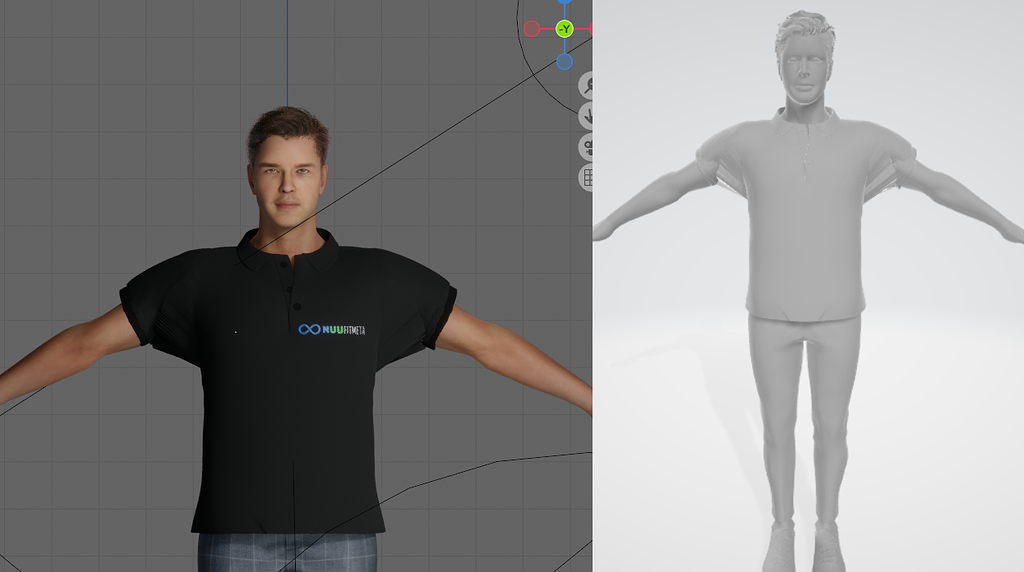
# 摘要
本文旨在详细介绍3ds Max与FBX转换器的应用及技术细节。首先介绍FBX格式在3ds Max中的工作原理,包括其技术特性和导入导出流程。其次,针对3ds Max与FBX转换的实践技巧进行了深入探讨,涵盖了模型、纹理与材质的优化处理以及动画导出与导入的关键点。文中还分析了FBX转换在不同平台的应用案例,包括游戏开发和虚拟现实/增强现实项目中的运用。此外,本文还探讨了FBX转换器的高级功能与定制化开发,并对未来FBX格式及3ds Max与FBX转换技术的发展趋势进行了展望。
# 关键字
3ds Max;FBX转换器;模型优化;纹理材质;动画导出导入;技术趋势
参考资源链接:[Autodesk FBX Converter 使用与技术详解](https://wenku.csdn.net/doc/3uarjo5t2w?spm=1055.2635.3001.10343)
# 1. 3ds Max与FBX转换器简介
3ds Max作为三维建模和动画制作领域的重量级软件,广泛应用于游戏开发、影视制作、建筑可视化等领域。为了支持跨平台的数据交换,3ds Max提供了与FBX转换器的紧密集成。FBX(Filmbox)是一个开放的文件格式,它允许3D内容创作者在不同的软件之间轻松地传输三维场景和动画数据。本章将对3ds Max和FBX转换器进行基础介绍,为后续章节对FBX转换器工作原理、实践技巧和高级功能的探讨奠定基础。
# 2. 3ds Max中FBX格式的工作原理
## 2.1 FBX格式的技术特性
### 2.1.1 FBX格式的历史与发展
FBX(Filmbox)格式最初由Kaydara公司开发,用于3D动画软件MotionBuilder。在2006年,Autodesk收购了Kaydara及其产品,并逐步将FBX作为3ds Max和其它Autodesk软件之间的主要互换格式。
FBX格式的发展历史体现了其与多个行业标准的融合,包括OpenFlight、DXF和COLLADA等。FBX的开源性和兼容性促使其成为游戏开发、电影制作、虚拟现实等多个领域中广泛使用的内容交换格式。
在2012年左右,FBX格式迈向了一个新的发展阶段,引入了FBX Binary格式以减小文件体积,并提高了读写效率。随后,Autodesk又推出了FBX的ASCII格式,旨在提高人类可读性和编辑的方便性。这种格式的演进反映了行业对于文件格式的可操作性、可读性以及兼容性的需求。
### 2.1.2 FBX格式的主要技术优势
FBX格式之所以成为行业标准,得益于其以下优势:
1. **兼容性**:FBX支持跨平台工作流程,可被3ds Max、Maya、MotionBuilder、Blender和多个游戏引擎如Unity和Unreal Engine等广泛支持。
2. **场景集成能力**:FBX格式能够有效地集成包括模型、动画、摄像机、灯光以及材质在内的整个3D场景信息,便于在不同软件之间迁移。
3. **动画友好**:FBX格式对动画有良好的支持,可以保存关键帧动画,变形动画,以及骨骼和皮肤绑定信息。
4. **扩展性**:FBX格式支持插件和插件机制,这允许开发者根据需求扩展FBX的功能,比如在自定义的属性或数据类型。
## 2.2 FBX在3ds Max中的导入导出流程
### 2.2.1 FBX导出设置与选项
在3ds Max中导出FBX文件时,我们需要对导出选项进行精确设置,以确保文件质量和兼容性。打开3ds Max的导出对话框,选择FBX文件格式,然后我们可以看到以下的设置选项:
1. **兼容性**:这里可以选择FBX版本,支持从FBX2012至最新的格式。选择合适的版本以匹配目标软件的要求。
2. **转换单位**:由于不同的3D软件可能使用不同的度量单位,可以通过这个选项设置导出单位与目标软件的匹配。
3. **导出**:这里可以选择导出的内容,包括场景、动画、摄像机、灯光等。还可以自定义导出的节点范围。
4. **几何体**:几何体的导出选项涵盖了网格的平滑、分割的边缘以及NURBS的导出,用户可根据需要进行调整。
5. **动画**:这里可以导出关键帧动画,变形动画等,并设置动画的时间范围。
6. **材质与贴图**:材质可以以多种方式导出,包括Phong、Blinn等标准材质,或者使用文件路径直接导出贴图。
导出设置时,推荐先进行一次试验导出,然后检查目标软件中导入结果的有效性,以避免数据丢失或兼容性问题。
### 2.2.2 FBX导入过程与兼容性问题
在导入FBX文件时,也会遇到一系列兼容性问题。因为不同软件对FBX支持的细节不一,所以有些信息可能无法正确转换。以下是导入FBX文件时常见的步骤和注意事项:
1. **模型导入**:在3ds Max中,可以通过File > Import选择FBX文件来导入模型。导入时要特别注意模型的比例和位置,有时需要调整以符合原始场景。
2. **材质和贴图**:FBX文件可以包含材质信息,但3ds Max的材质系统与其它软件可能不同,因此材质可能需要手动调整。
3. **动画导入**:动画导入时,需要注意动画的时长和帧率是否与原始设置一致,以及是否出现了动画循环、断裂等问题。
4. **骨架与权重**:在3ds Max中,骨骼和权重可能需要重新调整,特别是在不同骨架结构之间转换时。
5. **摄像机与灯光**:FBX文件可能包含摄像机和灯光信息。在3ds Max中,灯光的类型和强度可能需要调整以匹配原始设置。
对于兼容性问题,可以借助第三方插件或脚本进行修复。例如,可以使用3ds Max提供的FBX Review工具进行问题诊断和修复,或者编写自定义脚本来处理特定的导入问题。
```mermaid
flowchart LR
A[开始导入FBX文件] --> B[检查文件版本兼容性]
B --> C[调整模型比例和位置]
C --> D[导入材质和贴图]
D --> E[导入动画]
E --> F[调整骨架和权重]
F --> G[调整摄像机与灯光]
G --> H[使用FBX Review工具诊断问题]
H --> I[结束导入并进行测试]
```
通过以上步骤,我们可以最大限度地减少FBX文件导入后的兼容性问题,并确保数据的准确转换。
# 3. 3ds Max与FBX转换的实践技巧
## 3.1 优化3ds Max模型以便于FBX转换
### 3.1.1 模型优化的基本原则
在3ds Max中对模型进行优化是确保FBX转换成功的关键步骤之一。优化原则主要围绕减少模型的多边形数量、简化模型结构以及保持模型质量三个方面。首先,减少多边形的数量可以提升导出的FBX文件的性能,尤其是在游戏开发和实时应用中,减少
0
0





